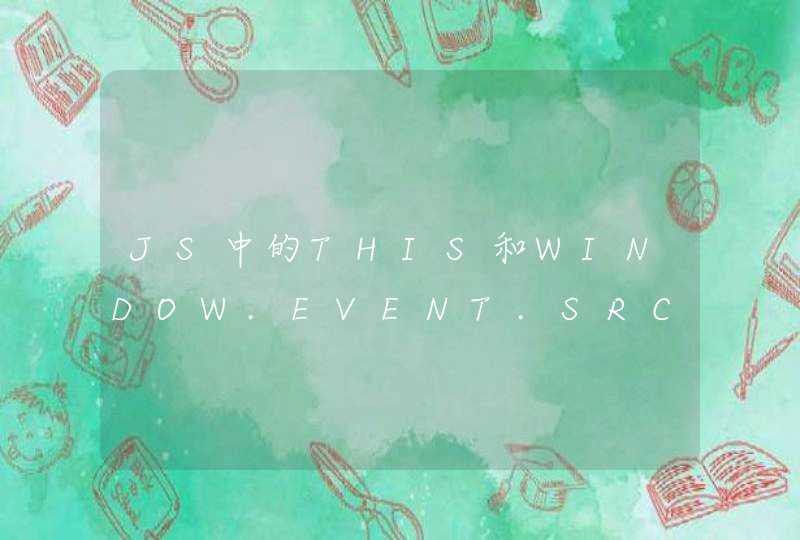1、在桌面点击鼠标右键,在右键菜单中选择“属性”命令。
2、在打开的“显示 属性”对话框中选择“桌面”选项卡。
3、然后再单击“自定义桌面”按钮。
4、打开之后会弹出一个桌面项目对话框。
5、然后在要恢复的图标前面划勾。
6、然后在点击确定。
7、返回上一级对话框,再单击“应用”按钮即可。
苹果电脑是苹果公司开发上市的一种产品,苹果公司原称苹果电脑公司(Apple Computer, Inc.)总部位于美国加利福尼亚的库比提诺,核心业务是电子科技产品,目前全球电脑市场占有率为3.8%。
苹果电脑的桌面图标不见的解决方法,可以通过以下几个步骤操作来实现:
1、打开Finder,在“应用程序”中找到图标消失的这个应用(以“预览”为例),右键点击“预览”,点击“显示简介”。
可以发现,“预览”简介中也是没有图标的。
2、然后右键点击“预览”,点击“显示包内容”。
3、一直导航到“应用程序/预览/Contents/Resources/”文件夹,找到与“预览”主文件名Preview相同的图标文件Preview.icns,双击打开这个图标文件。
需要注意的是,如果是其它应用程序的图标消失了,则在对应的应用程序的Contents/Resources/文件夹中找与该应用程序主文件名相同的图标文件。
4、单击选中最上面第1个图标(分辨率最高),按Command+C(拷贝图标)。
5、单击选中应用信息(即步骤1显示简介)左上角的图标位置,按Command+V(粘贴)。
然后就会在“预览”简介和应用程序列表中看到图标出现了。
6、如果在Dock中的相关应用还是不显示图标,先右键点击该应用,将它从Dock中移除。
然后再运行该应用,并将该应用在Dock中保留。
7、Dock栏中的应用程序也会显示图标了。